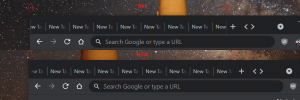Завантажте Media Feature Pack для Windows 11 N і KN
Ось як завантажити Media Feature Pack для Windows 11 N та відновити мультимедійні функції у виданнях "N". Корпорація Майкрософт випустила пакет медіа-функцій для N випусків Windows 11. Видання "N" призначене для Європи, а "KN" - для Кореї. Обидві версії включають усі основні функції ОС, за винятком Windows Media Player, програми Музика, відео, диктофона, фільмів і ТБ, а також ряд кодеків, необхідних для відтворення деяких відео та аудіо. Якщо ви хочете мати ці функції у своїй Windows 11 N, вам потрібно встановити офіційний пакет медіа.
Реклама
Два спеціальних випуску, N і KN, не є новим для Windows 11. Вони доступні для ряду попередніх випусків ОС. Вони існують з 2004 року завдяки Європейській комісії, яка змусила програмного гіганта Redmond підтримувати спеціальні випуски операційних систем Windows. Видання "N" призначене для Європи, а "KN" - для Кореї. Обидва видання містять усі функції ОС, крім Windows Media Player, музичних, відеопрограм, диктофона та кодеків. Користувачі, яким потрібно встановити ці програми та функції, повинні зробити це вручну.

Деякі інші функції і навіть програми сторонніх розробників можуть покладатися на відсутні медіакомпоненти. Наприклад, вони потрібні для Windows Mixed Reality, а також Windows Hello і Xbox Game DVR. Найгірше те, що навіть ви встановите офіційний медіа-пакет на N-версію Windows 11, Windows Mixed Reality не працюватиме. Вам доведеться оновити версію ОС до версії, яка не є N.
Давайте подивимося, як завантажити Media Feature Pack для Windows 11 N. Виконайте наступне.
Media Feature Pack для Windows 11 N і KN
- Натисніть Виграти + я на клавіатурі, щоб відкрити Налаштування, або скористайтеся будь-який інший метод щоб отримати доступ до нього.
- Перейдіть до Програми > Додаткові функції.

- На наступній сторінці натисніть на Переглянути особливості кнопка в Додайте додаткову функцію коробка.

- У списку доступних функцій знайдіть Пакет функцій медіа введіть і перевірте його. Натисніть на Далі кнопку, щоб продовжити.

- Нарешті, на наступній сторінці перегляньте список функцій і натисніть на Встановити кнопку.

- За бажанням, повторіть те саме для пакета Windows Media Player, якщо ви збираєтеся використовувати програму.
Ви закінчили!
Після того, як ви встановите Media Feature Pack, він перенесе відсутнє класичне та сучасне програмне забезпечення з Microsoft Store на ваш пристрій Windows 11.
На додаток до них ви можете вручну встановити наступне додаткове програмне забезпечення, щоб покращити роботу мультимедіа в Windows 11. Усі вони працюватимуть на вашому комп’ютері із встановленим Media Feature Pack.
- Медіа-кодеки для відтворення медіа в програмах та у браузері:
- Розширення відео VP9
- Розширення веб-медіа
- Розширення зображень HEIF
- Розширення для відео HEVC
- Skype
- Фільми та ТБ
- Грув Музика
- Xbox Gaming Overlay (ігрова панель)
- Диктофон
Це воно.